SaltStack具体实现请看 GitHub
实验主机环境
VMware rhel7.2 x86_64bit
实验软件版本:
salt 2017.7.2 (Nitrogen)
Mitaka for Red Hat Enterprise Linux 7、CentOS 7
本地解析:
192.168.0.182 ok-vm1
192.168.0.162 controller ok-vm2
安装配置:
| ok-vm1 | ok-vm2 |
|---|---|
| salt-master salt-minion | salt-minion |
| chrony | chrony,mariadb,rabbitmq,Memcached,httpd |
| openstackclient,nova,neutron,cinder | openstackclient,keystone,glance,nova,neutron,Dashboard,cinder |
1、SaltStack准备工作
saltstack节点认证
项目结构:
[root@ok-vm1 srv]# tree -L 3
.
├── pillar
│?? ├── openstack
│?? │?? └── args.sls
│?? └── top.sls
└── salt
├── chrony
│?? ├── files
│?? └── install.sls
├── mariadb
│?? ├── files
│?? └── install.sls
├── memcached
│?? ├── files
│?? └── install.sls
├── openstack
│?? ├── cindercp.sls
│?? ├── cinderctl.sls
│?? ├── computor.sls
│?? ├── contronller.sls
│?? ├── dashboard.sls
│?? ├── files
│?? ├── glance.sls
│?? ├── keystone.sls
│?? ├── neutroncp.sls
│?? ├── neutronctl.sls
│?? ├── novacp.sls
│?? └── novactl.sls
├── rabbitmq
│?? └── install.sls
└── top.sls
12 directories, 18 files
Pillar配置参数
2.项目目录文件分解
2.1 pillar
[root@ok-vm1 pillar]# tree
.
├── openstack
│ └── args.sls#变参文件
└── top.sls#pillar顶级文件
2.2 salt
[root@ok-vm1 salt]# tree -L 1
.
├── chrony#时间同步服务
├── mariadb#数据库安装操作
├── memcached
├── openstack#openstack套件包
├── rabbitmq#消息队列服务
└── top.sls#salt顶级文件
5 directories, 1 file
2.2.1 salt——top.sls
[root@ok-vm1 salt]# cat top.sls
base:
'ok-vm2':
- openstack.controller#控制节点安装相关套件
'ok-vm1':
- openstack.computor#计算网络存储节点安装相关套件
2.2.2 salt——chrony
[root@ok-vm1 chrony]# tree
.
├── files
│ └── chrony.conf#日志服务配置文件
└── install.sls#日志服务安装
1 directory, 2 files
2.2.3 salt——rabbitmq
[root@ok-vm1 rabbitmq]# tree
.
└── install.sls
0 directories, 1 file
2.2.4 salt——mariadb
[root@ok-vm1 mariadb]# tree
.
├── files
│ ├── openstack.cnf
└── install.sls
1 directory, 2 files
2.2.5 salt——memcached
[root@ok-vm1 memcached]# tree
.
├── files
│ └── memcached#配置文件,主要是开启所有端口的监听
└── install.sls
1 directory, 2 files
2.2.6 salt——openstack
[root@ok-vm1 openstack]# tree
.
├── cindercp.sls#cinder计算节点安装
├── cinderctl.sls#cinder控制节点安装
├── computor.sls#计算节点软件安装中控文件
├── controller.sls#控制节点软件安装中控文件
├── dashboard.sls#控制节点图形界面安装
├── files#openstack组件内所有服务的配置文件
│ ├── admin-openrc
│ ├── cindercp.conf
│ ├── cinderctl.conf
│ ├── demo-openrc
│ ├── dhcp_agent.ini
│ ├── glance-api.conf
│ ├── glance-registry.conf
│ ├── httpd.conf
│ ├── keystone.conf
│ ├── keystone.sh
│ ├── linuxbridge_agent.ini
│ ├── local_settings
│ ├── lvm.conf
│ ├── ml2_conf.ini
│ ├── neutroncp.conf
│ ├── neutronctl.conf
│ ├── novacp.conf
│ ├── novactl.conf
│ ├── openstack.sh
│ └── wsgi-keystone.conf
├── glance.sls#镜像服务安装
├── keystone.sls#认证服务
├── neutroncp.sls#计算节点网络服务
├── neutronctl.sls#控制节点网络服务
├── novacp.sls#计算节点
└── novactl.sls#控制节点计算服务
1 directory, 31 files
3、SaltStack推送顺序
控制节点:
- chrony
- rabbitmq-server
- memcached
- mariadb
- openstack.keystone
- openstack.glance
- openstack.nova
- openstack.neutron
- openstack.dashboard
- openstack.cinder
计算节点:
- chrony
- openstack.nova
- openstack.neutron
- openstack.cinder
推送之前进行单节点测试:
salt ok-vm2 state.sls openstack.controller test=true
salt ok-vm1 state.sls openstack.computor test=true
一般情况下对于服务的启动项报错可以忽略,但是其他的错误一定要解决!!!
整体推送测试,测试除服务启动项报错外没有其它错误方可进行实际推送,请将saltstack超时设置久一点!!!
salt ‘*’ state.highstate test=true
4、服务检验:
数据库检验可以等到推送执行完成后对各数据库表进行查看,确认库和表创建成功
作为 admin 用户,请求认证令牌:
[root@ok-vm2 keystone]# . admin-openrc
[root@ok-vm2 keystone]# openstack --os-auth-url http://controller:35357/v3 --os-project-domain-name default --os-user-domain-name default --os-project-name admin --os-username admin token issue
Password:
+------------+---------------------------------------------------------------------------------------------------------------------------------------+
| Field | Value |
+------------+---------------------------------------------------------------------------------------------------------------------------------------+
| expires | 2017-11-01T07:12:20.415935Z |
| id | gAAAAABZ-WXEJ_CtxOdJAWzJQEtf1fJt_LOtPEYg8Jgj5va_AQ0Cb7ZEoNYrmK_oI4PemNJr8MXb4XlpvnuAo7ihH7qOLvedW6YaBeQRuySNUYdL8g2RZuz7G9_X50gQN6uEH |
| | yqS8zF0W6g-rcuN6F9TQxbIooSu3XcJUBMMVuvIoNTo5VS2uw4 |
| project_id | ff2e0400bcdf441498916133adc5a449 |
| user_id | 7d027773c47a40d19b05dbeda38f871d
端点查看:
[root@ok-vm2 keystone]# openstack endpoint list
+----------------------------------+-----------+--------------+--------------+---------+-----------+------------------------------+
| ID | Region | Service Name | Service Type | Enabled | Interface | URL |
+----------------------------------+-----------+--------------+--------------+---------+-----------+------------------------------+
| 0082e8a139f7455584149ea288618883 | RegionOne | keystone | identity | True | internal | http://controller:5000/v3 |
| 67e016e82dff462e91788254af3a67c2 | RegionOne | keystone | identity | True | admin | http://controller:35357/v3 |
| e222ea31a0344d6d8cb88d54c120a557 | RegionOne | keystone | identity | True | public | http://controller:5000/v3 |
镜像服务检查
下载源镜像:
$ wget http://download.cirros-cloud.net/0.3.4/cirros-0.3.4-x86_64-disk.img
使用 QCOW2 磁盘格式, bare 容器格式上传镜像到镜像服务并设置公共可见,这样所有的项目都可以访问它:
openstack image create "cirros" --file cirros-0.3.4-x86_64-disk.img --disk-format qcow2 --container-format bare --public
确认镜像的上传并验证属性:因为镜像的属性是public所以所有用户都可以通过一下命令查看
openstack image list
在控制节点查看计算节点是否加入
[root@ok-vm2 keystone]# openstack compute service list
+----+------------------+--------+----------+---------+-------+----------------------------+
| Id | Binary | Host | Zone | Status | State | Updated At |
+----+------------------+--------+----------+---------+-------+----------------------------+
| 1 | nova-conductor | ok-vm2 | internal | enabled | up | 2017-11-01T08:40:48.000000 |
| 2 | nova-scheduler | ok-vm2 | internal | enabled | up | 2017-11-01T08:40:48.000000 |
| 3 | nova-consoleauth | ok-vm2 | internal | enabled | up | 2017-11-01T08:40:48.000000 |
| 7 | nova-compute | ok-vm1 | nova | enabled | up | 2017-11-01T08:40:53.000000 |
+----+------------------+--------+----------+---------+-------+----------------------------+
网络检验:
块存储检验:
启动一个实例
创建提供者网络
neutron net-create --shared --provider:physical_network provider --provider:network_type flat provider
在网络上创建一个子网
neutron subnet-create --name provider --allocation-pool start=192.168.0.180,end=192.168.0.200 --dns-nameserver 8.8.8.8 --gateway 192.168.0.1 provider 192.168.0.0/24
创建m1.nano规格的主机
openstack flavor create --id 0 --vcpus 1 --ram 64 --disk 1 m1.nano
生成一个键值对
$ ssh-keygen -q -N ""
$ openstack keypair create --public-key ~/.ssh/id_rsa.pub mykey
验证公钥的添加:
$ openstack keypair list
增加安全组规则
$ openstack security group rule create --proto icmp default
$ openstack security group rule create --proto tcp --dst-port 22 default
在公有网络上创建实例
列出可用类型:
$ openstack flavor list
列出可用镜像:
$ openstack image list
列出可用网络:
$ openstack network list
列出可用的安全组:
$ openstack security group list
创建实例
$ openstack server create --flavor m1.nano --image cirros --nic net-id=3fbce983-0d45-4808-a02f-4cd845f5ca0a --security-group default --key-name mykey provider-instance
检查实例的状态:
$ openstack server list
使用虚拟控制台访问实例
获取你实例的 Virtual Network Computing (VNC) 会话URL并从web浏览器访问它:
$ openstack console url show provider-instance
浏览器访问:
Dashboard访问测试:
最后来两张搞笑的:
内存不充足就要做好觉悟










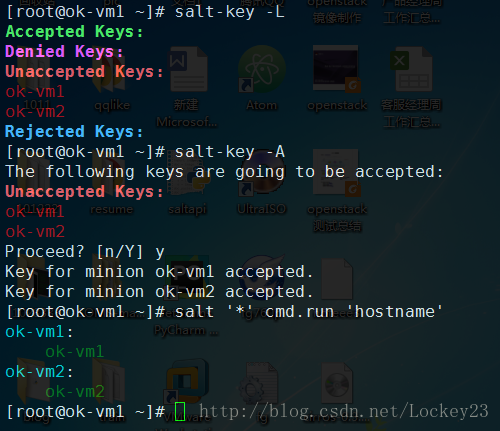
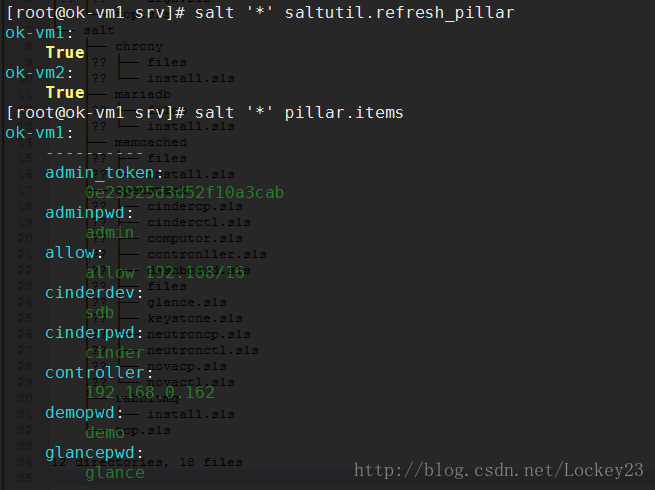
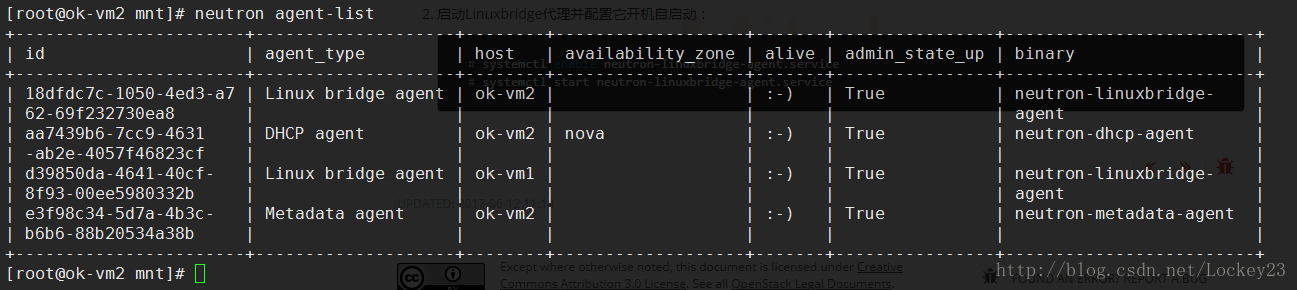

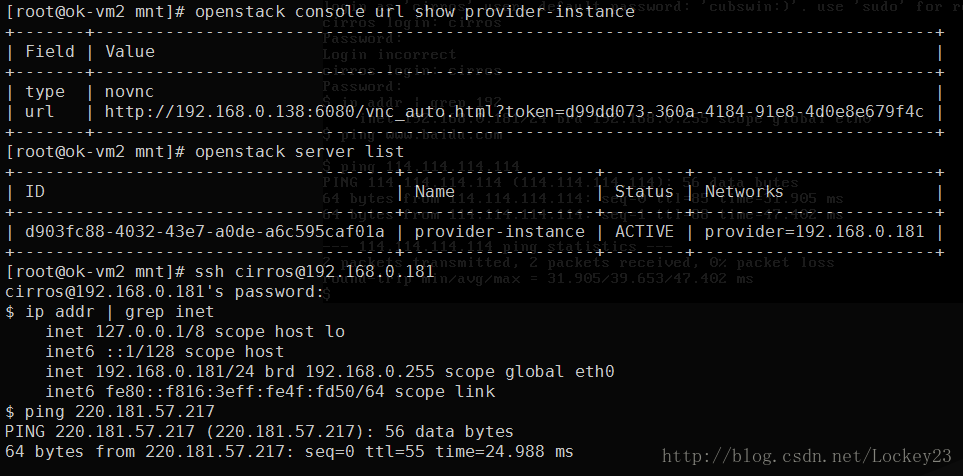
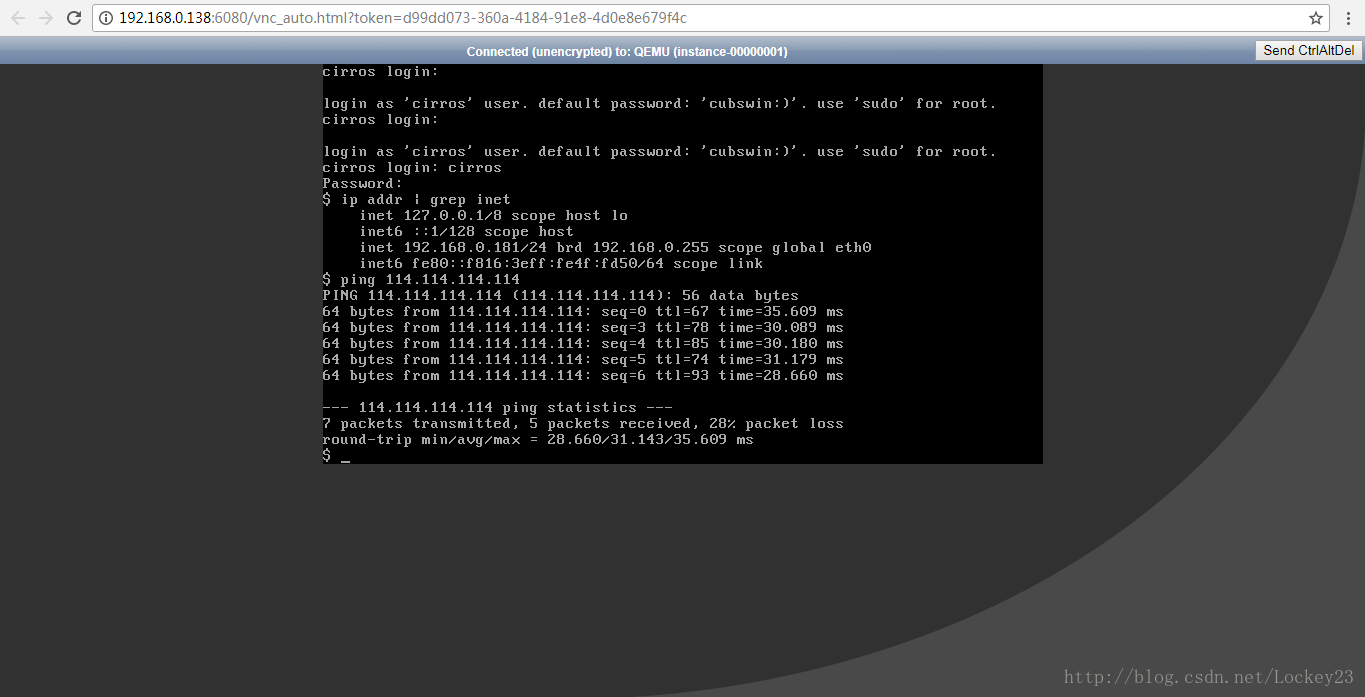
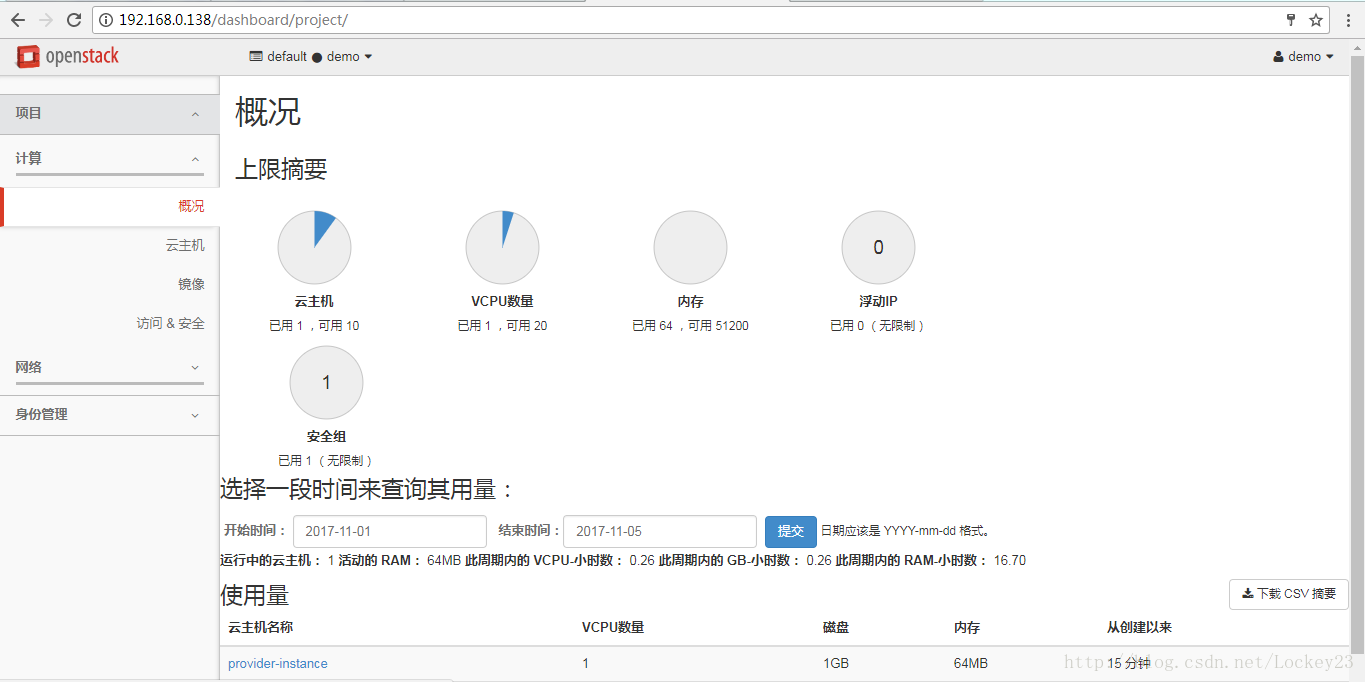
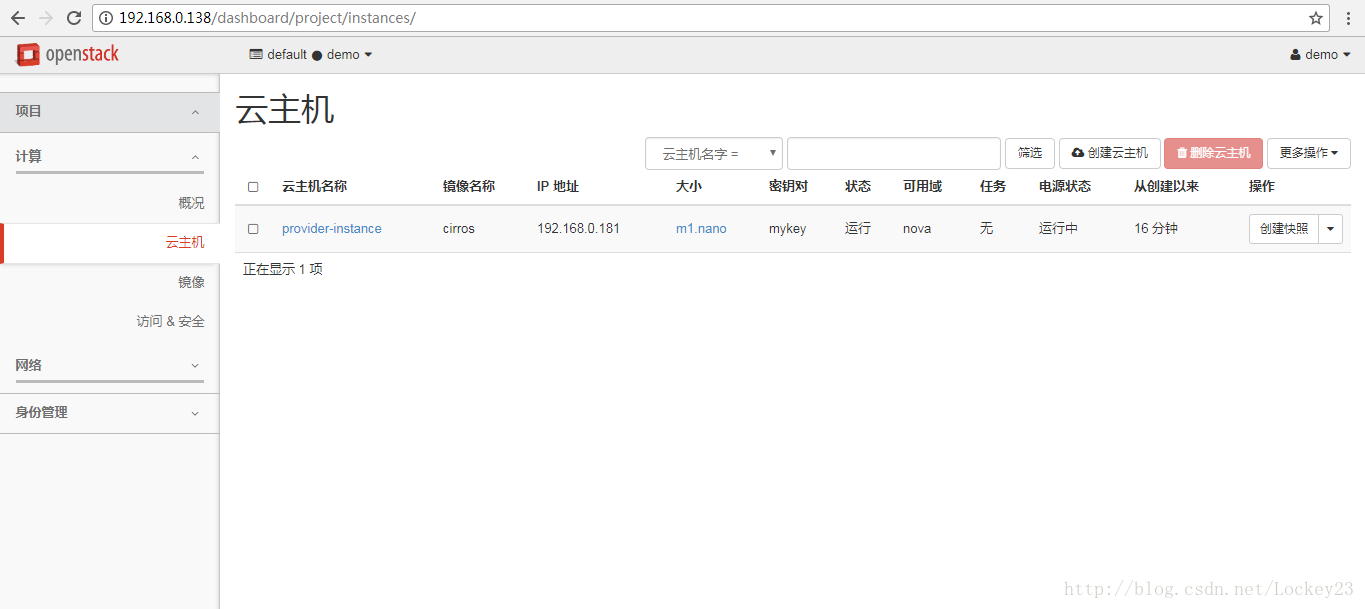
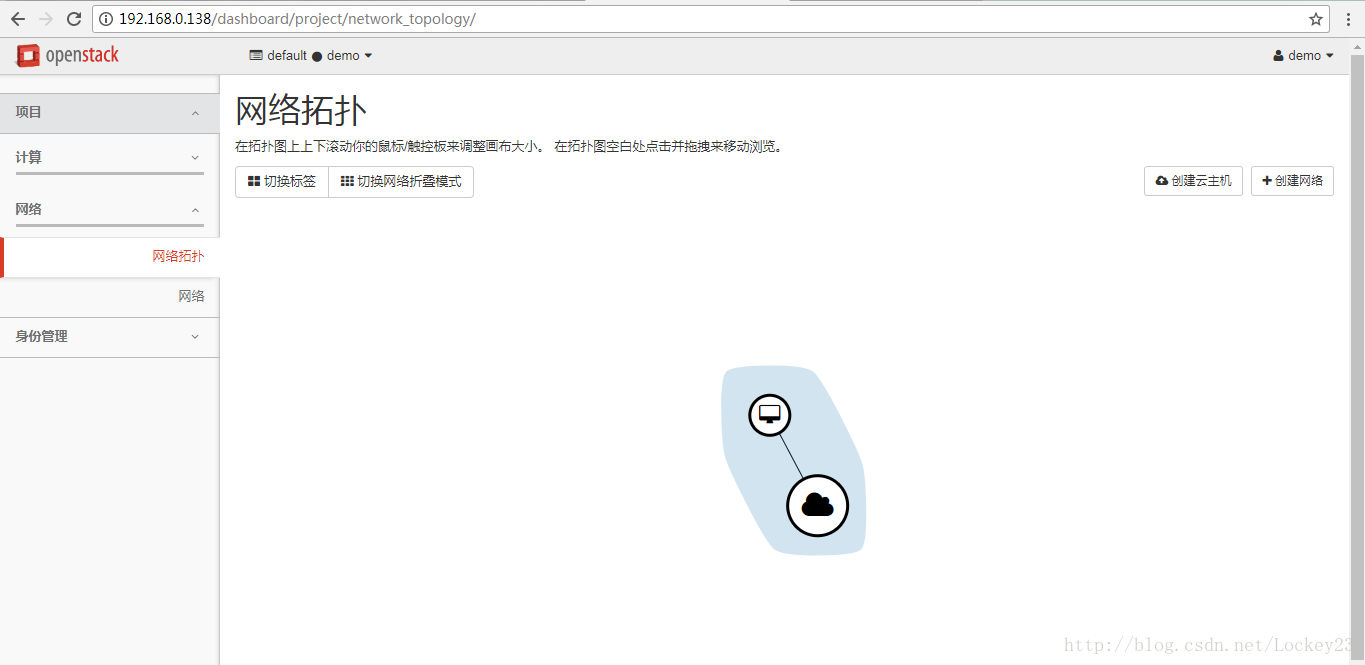
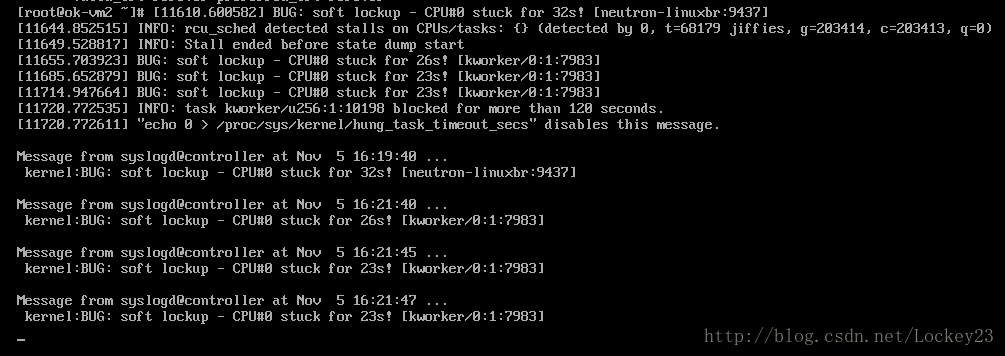
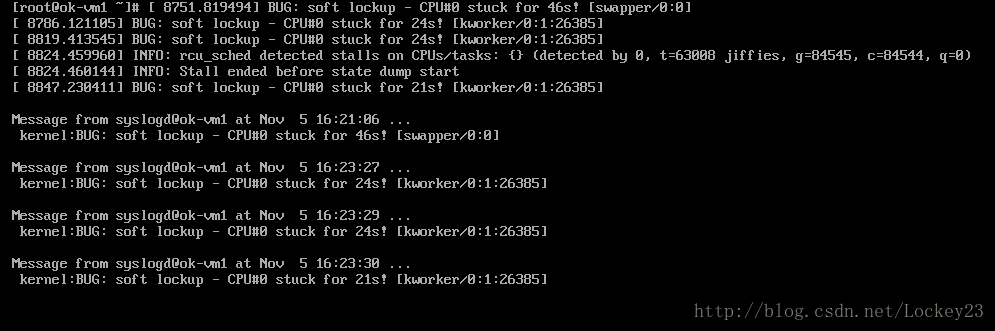













 3220
3220











 被折叠的 条评论
为什么被折叠?
被折叠的 条评论
为什么被折叠?








